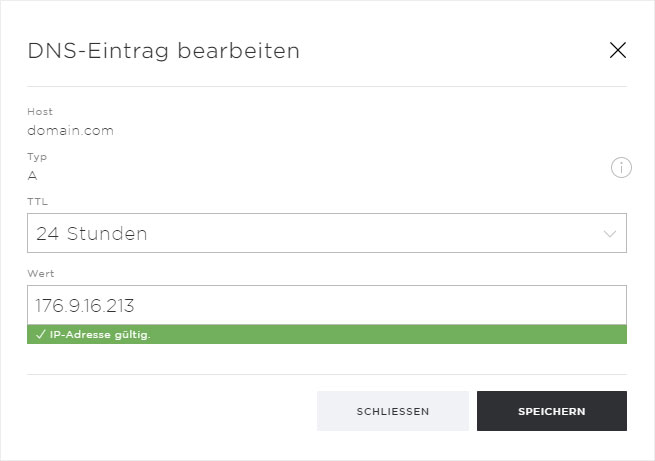DNS-Einstellungen verwalten
Die DNS-Zone respektive die einzelnen DNS-Records (A, CNAME, MX, SRV und TXT) können Sie auf Wunsch individuell anpassen. Diese Konfiguration ermöglicht Ihnen Web- und E-Mail-Umleitungen zu realisieren.
Um die DNS-Einstellungen anzupassen, gehen Sie dafür wie folgt vor:
2. Navigieren
Klicken Sie auf den Menüpunkt Domain und danach auf Einstellungen.
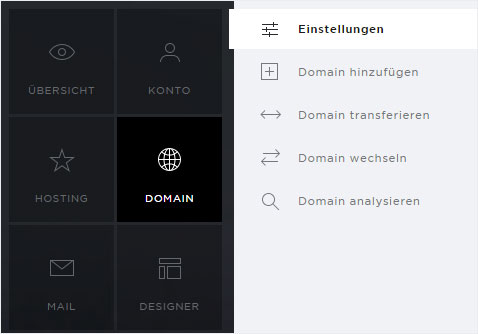
3. DNS-Einstellungen anzeigen
Wenn Sie die DNS-Einstellungen anzeigen möchten, klicken Sie bei der gewünschten Domain auf das Pfeil-Symbol. Ihnen werden nun mehrere Buttons angezeigt.
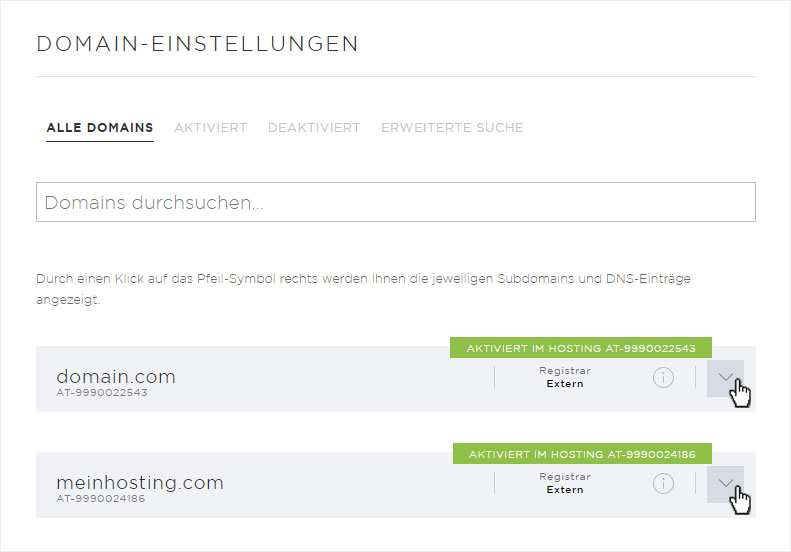
Um die DNS-Einstellungen der ausgewählten Domain einzusehen, klicken Sie DNS bearbeiten.
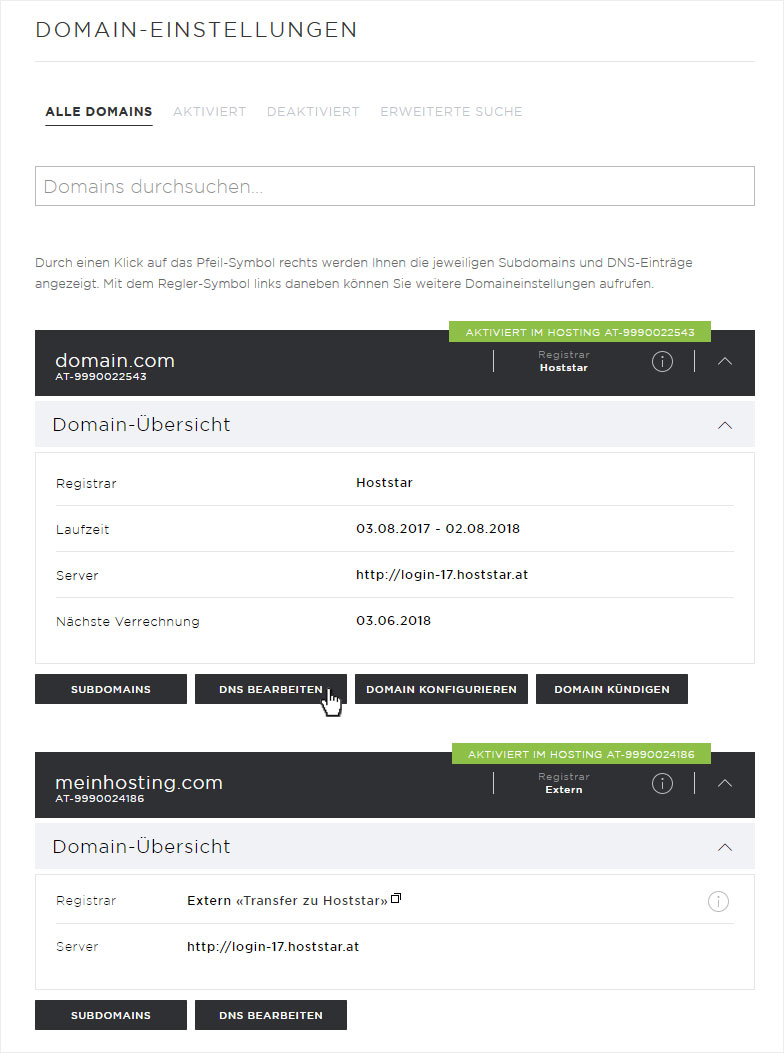
Ihnen werden nun die einzelnen DNS-Einträge angezeigt.
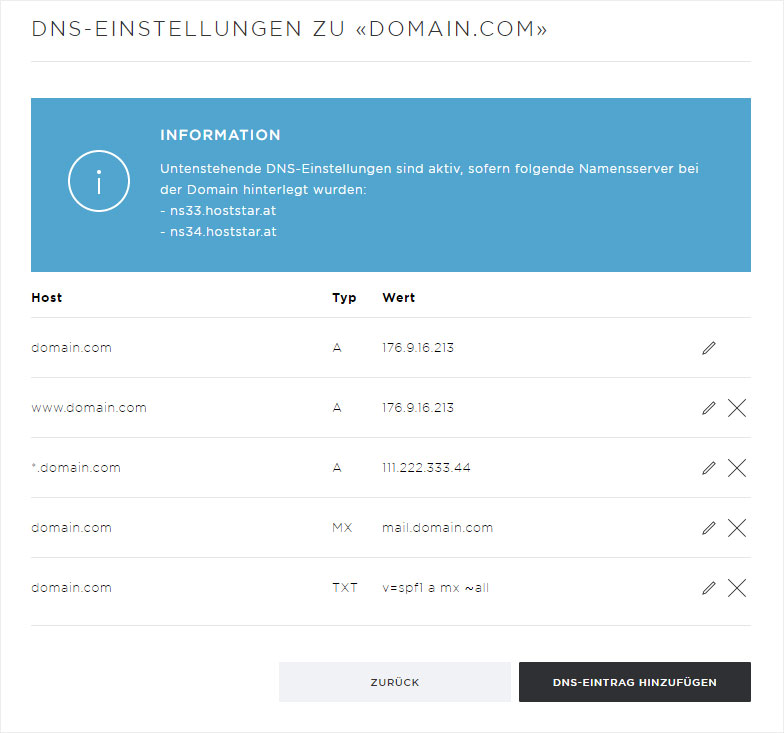
Sie können nun einen bestehenden DNS-Eintrag anpassen (Klick auf das Stift-Symbol) oder einen neuen DNS-Eintrag hinzufügen (Klick auf DNS-Eintrag hinzufügen).
Weiterführende Anleitungen finden Sie unter DNS-Einstellungen vornehmen.
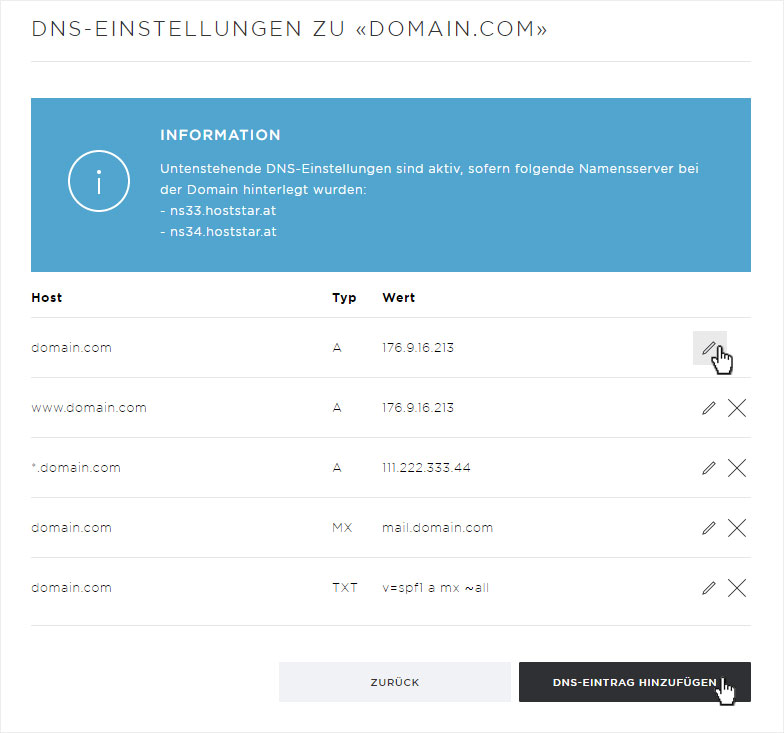
4. DNS-Zone bearbeiten
Wie Sie die gewählte DNS-Zone anpassen können, ist in dieser Anleitung, ab Schritt 3 näher beschrieben.